
Dezactivarea paravanului de protecție
Deci, iată ce trebuie să faceți pentru ao opri:

- Deschideți setările pentru paravanul de protecție, pentru care în Windows 7 și Windows Vista faceți clic pe Panou de control - Securitate - Paravan de protecție Windows. În Windows 8, puteți începe să tastați Firewall pe ecranul de întâmpinare sau în modul desktop, mutați cursorul mouse-ului într-unul din colțurile din dreapta, faceți clic pe Setări, faceți clic pe Panou de control și pe panoul de control se deschide Paravanul de protecție Windows.
- În setările Firewall din stânga, faceți clic pe Activare sau dezactivare paravan de protecție Windows.
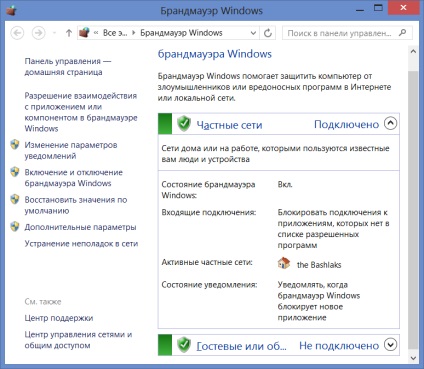
- Selectați opțiunile necesare, în cazul nostru - "Dezactivați paravanul de protecție Windows".
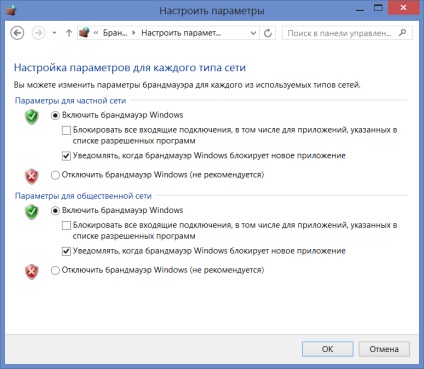
Cu toate acestea, într-o serie de cazuri, aceste acțiuni nu sunt suficiente pentru a opri complet firewall-ul.
Dezactivarea serviciului Firewall
Mergeți la "Panou de control" - "Administrare" - "Servicii". Veți vedea o listă de servicii care rulează, inclusiv serviciul Windows Firewall în starea Running. Faceți clic dreapta pe acest serviciu și selectați "Proprietăți" (sau faceți dublu clic pe acesta cu mouse-ul). Apoi faceți clic pe butonul "Stop", apoi în câmpul "Tip de pornire" selectați "Dezactivat". Totul, acum paravanul de protecție Windows este complet dezactivat.
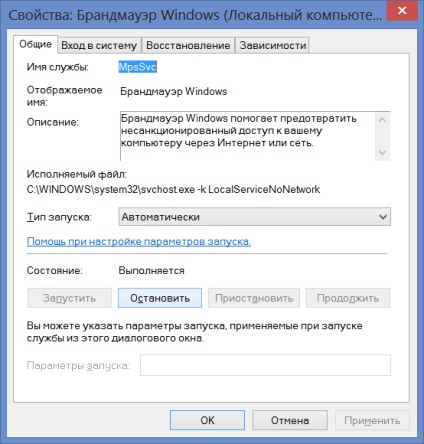
Trebuie reținut că, dacă trebuie să activați din nou firewall-ul, nu uitați să includeți serviciul corespunzător acestuia. În caz contrar, paravanul de protecție nu pornește și scrie că "paravanul de protecție Windows nu a putut modifica anumiți parametri". Apropo, același mesaj poate apărea dacă există alte firewall-uri în sistem (de exemplu, cele care fac parte din antivirusul dvs.).
De ce dezactivați paravanul de protecție Windows?
Nu este nevoie să dezactivați firewall-ul încorporat Windows. Acest lucru poate fi justificat în cazul în care instalați un alt program care execută funcțiile unui firewall sau în alte câteva cazuri: în special, pentru activatorul diverselor programe piratate, această oprire este necesară. Nu recomand utilizarea software-ului neautorizat. Cu toate acestea, dacă ați dezactivat firewall-ul încorporat în acest scop, nu uitați să-l activați când ați terminat trucurile.
Și brusc va fi interesant:
Articole similare
Trimiteți-le prietenilor: